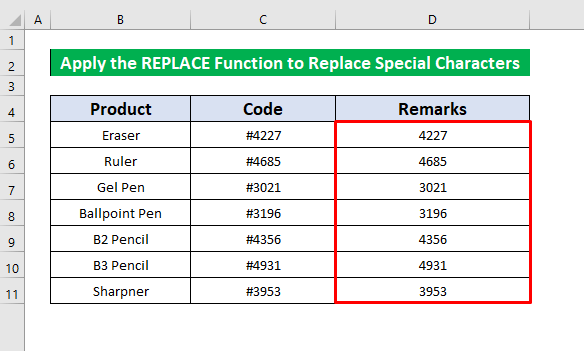सामग्री तालिका
Excel मा पाठ डेटा संग काम गर्दा, हामीले विशिष्ट वर्णहरू प्रतिस्थापन गर्न आवश्यक हुन सक्छ जुन अनावश्यक छन्। कार्यलाई सरल बनाउन, हामी तपाईंको डेटाबाट ती वर्णहरू प्रतिस्थापन गर्नेछौं। आज, यस लेखमा, हामी सात द्रुत र सजिलो प्रविधिहरू हेर्नेछौं जुन एक्सेल विशेष क्यारेक्टरहरू प्रतिस्थापन गर्दछ उपयुक्त दृष्टान्तहरूसँग।
अभ्यास कार्यपुस्तिका डाउनलोड गर्नुहोस्
तपाईँ यो लेख पढिरहँदा अभ्यास गर्न यो अभ्यास कार्यपुस्तिका डाउनलोड गर्नुहोस्।
विशेष क्यारेक्टरहरू Replace.xlsm
6 प्रतिस्थापन गर्ने उपयुक्त तरिकाहरू एक्सेलमा विशेष क्यारेक्टरहरू
मानौं, हामीसँग फरक उत्पादन कोडहरू विभिन्न उत्पादनहरू स्तम्भ C मा छन् जुन एकसँग सुरु हुन्छ। विशेष वर्ण #, र उत्पादनहरूको नाम स्तम्भ B मा दिइएको छ। यहाँ हाम्रो आजको कार्यको लागि डेटासेटको एक सिंहावलोकन छ।
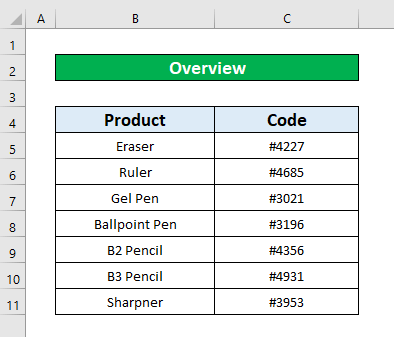
1। खोज र amp; एक्सेलमा विशेष क्यारेक्टरहरू प्रतिस्थापन गर्न आदेश चयन गर्नुहोस्
यस विधिमा, हामी एक्सेलमा विशेष क्यारेक्टरहरू कसरी बदल्ने भनेर सिक्ने छौँ फेला पार्नुहोस् र; चयन गर्नुहोस् आदेश। यहाँ, हामी हाम्रो डेटासेटबाट # खालीसँग बदल्न चाहन्छौं। तलका निर्देशनहरू पालना गरौं।
चरणहरू:
- तपाईंको गृह ट्याबबाट,
घरमा जानुहोस् → सम्पादन → फेला पार्नुहोस् र चयन गर्नुहोस् → बदल्नुहोस्

- बदल्नुहोस् विकल्पमा क्लिक गरेपछि, फेला पार्नुहोस् र बदल्नुहोस् विन्डो पप हुन्छ।माथि।
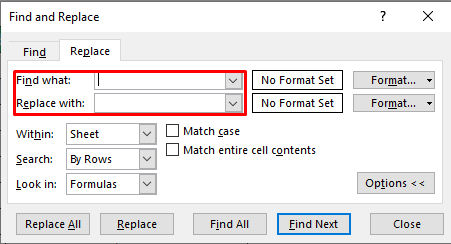
- Find and Replace विन्डोबाट, Find मा # टाइप गर्नुहोस् के बक्स र बदल्नुहोस् बक्स राख्छ
- त्यसपछि, सबै बदल्नुहोस् बक्समा क्लिक गर्नुहोस्।
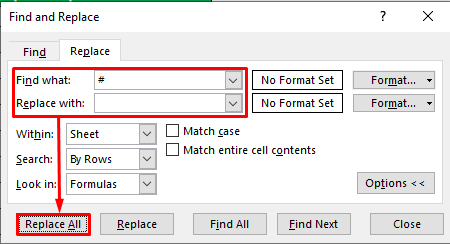
- अब, Microsoft Excel नामको नयाँ संवाद बाकस तपाईँको अगाडि देखा पर्दछ सबै सम्पन्न भएको। हामीले बनाएको & प्रतिस्थापन।
- त्यसपछि ठीक थिच्नुहोस्।
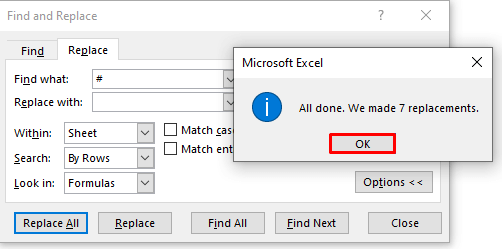
- माथिको प्रक्रिया पूरा गरेपछि, तपाईंले विशेष क्यारेक्टर # खाली स्क्रिनसटमा दिइएको खालीसँग बदल्न सक्षम हुनेछ।

थप पढ्नुहोस्: एक्सेलमा वाइल्डकार्डहरू प्रयोग गरेर मानहरू कसरी फेला पार्ने र प्रतिस्थापन गर्ने
2. एक्सेलमा विशेष क्यारेक्टरहरू प्रतिस्थापन गर्न REPLACE प्रकार्य घुसाउनुहोस्
तपाईंले कुनै पनि कक्षबाट कुनै पनि क्यारेक्टर बदल्न REPLACE प्रकार्य प्रयोग गर्न सक्नुहुन्छ। एक्सेलमा विशेष क्यारेक्टरहरू प्रतिस्थापन गर्न REPLACE प्रकार्य जान्नको लागि तलका चरणहरू पालना गर्नुहोस्!
चरणहरू:
- सबैभन्दा पहिले , एउटा खाली सेल चयन गर्नुहोस् जहाँ हामीले REPLACE प्रकार्य टाइप गर्नेछौं, हाम्रो डेटाबाट हामी सेल D5।

- सेल D5 चयन गरेपछि, सूत्र पट्टी ,
=REPLACE(C5,1,1,"") <2 मा निम्न सूत्र टाइप गर्नुहोस्।
- यहाँ, C5 ले सेललाई जनाउँछ जसबाट तपाइँ विशेष क्यारेक्टर बदल्न चाहानुहुन्छ, पहिलो 1 ले तपाइँ प्रतिस्थापन गर्न चाहनु भएको संकेत गर्दछ। पहिलो देखि चरित्रतपाईंको पाठको क्यारेक्टर, 2nd 1 तपाईँ एउटा क्यारेक्टर बदल्न चाहनुहुन्छ भनेर संकेत गर्दछ, र ( ””) ले तपाईँ त्यो क्यारेक्टर हटाउँदै हुनुहुन्छ भनी संकेत गर्दछ।
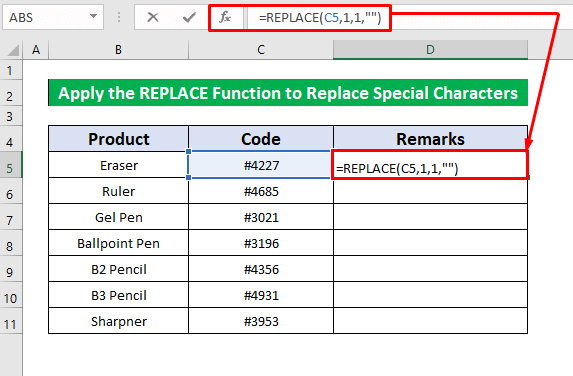
- अब, आफ्नो कीबोर्ड मा Enter थिच्नुहोस् र तपाईंले REPLACE प्रकार्य को रिटर्न प्राप्त गर्न सक्नुहुनेछ। र रिटर्न हो 4227 ।
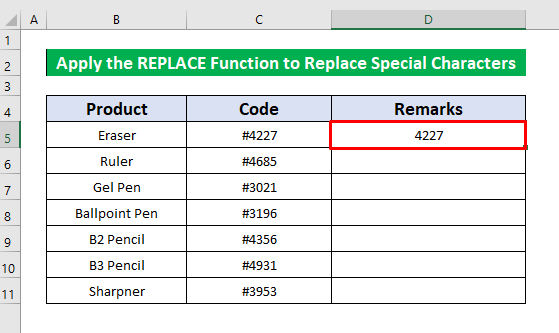
- त्यसपछि, आफ्नो कर्सर मा राख्नुहोस् तल-दायाँ सेल D5 को छेउ र एउटा स्वतः भरण चिन्ह हामीलाई पप गर्दछ। अब, स्वत: भरण चिन्ह तल तान्नुहोस्।
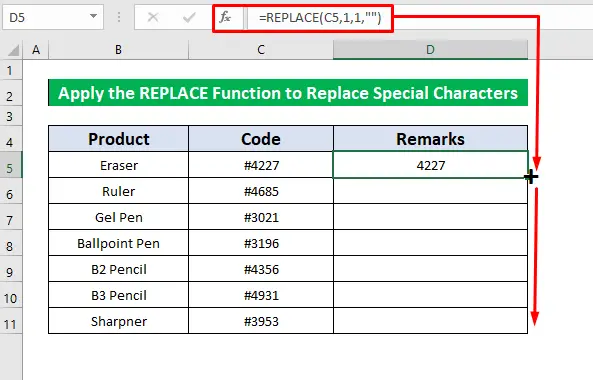
- माथिको प्रक्रिया पूरा गर्दा, तपाईंले प्रतिस्थापन गर्न सक्षम हुनुहुनेछ। # स्क्रिनसटमा दिइएको खालीसँग।
3। एक्सेलमा विशेष क्यारेक्टरहरू प्रतिस्थापन गर्न SUBSTITUTE प्रकार्यको प्रयोग
SUBSTITUTE प्रकार्य प्रयोग गरी एक्सेलमा विशेष क्यारेक्टरहरू प्रतिस्थापन गर्ने अर्को तरिका हो। हाम्रो डेटासेटबाट, हामी SUBSTITUTE प्रकार्य प्रयोग गरेर # खाली लाई बदल्न चाहन्छौं। जान्नको लागि तलका निर्देशनहरू पालना गर्नुहोस्!
चरणहरू:
- SUBSTITUTE प्रकार्य लागू गर्न पहिले सेल D5 चयन गर्नुहोस्।

- त्यसपछि, सूत्र पट्टीमा SUBSTITUTE प्रकार्य टाइप गर्नुहोस्। प्रकार्य हो,<13
=SUBSTITUTE(C5, "#", "") 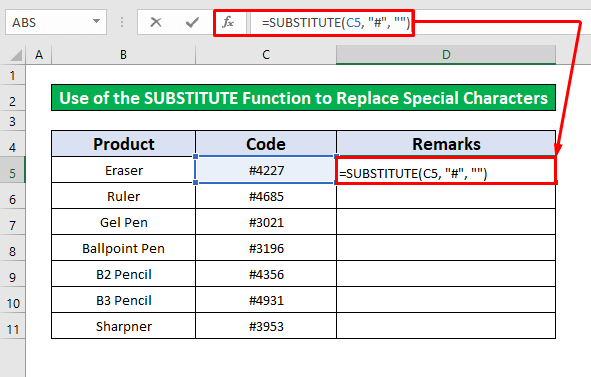
- टाइप गरेपछि मा SUBSTITUTE प्रकार्य >सूत्र पट्टी , आफ्नो कीबोर्ड मा इन्टर थिच्नुहोस् र तपाइँ प्राप्त गर्न सक्षम हुनुहुनेछ।प्रकार्यको आउटपुट, आउटपुट 4227 हो जसले विशेष क्यारेक्टरहरू प्रतिस्थापन गरिरहेको छ।
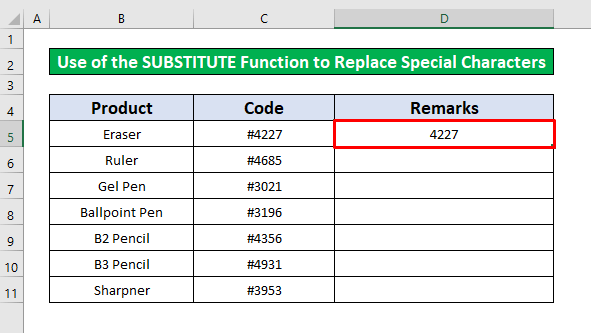
- अब, आफ्नो राख्नुहोस्। कर्सर तल-दायाँ छेउमा सेल D5 र एउटा स्वतः भरण चिन्ह हामीलाई पप गर्दछ। अब, स्वतः भरण चिन्ह तल तान्नुहोस्, र तपाईंले SUBSTITUTE प्रकार्य को आउटपुट पाउनुहुनेछ।

समान पढाइहरू:
- एक्सेलको अवस्थाको आधारमा सेलको पाठ बदल्नुहोस् (5 विधिहरू)
- मल्टिपल फेला पार्नुहोस् र बदल्नुहोस् Excel मा मानहरू (6 द्रुत विधिहरू)
4. एक्सेलमा विशेष क्यारेक्टरहरू प्रतिस्थापन गर्न फ्ल्याश फिल कमाण्ड प्रदर्शन गर्नुहोस्
सबैभन्दा सजिलो तरिका भनेको एक्सेलमा विशेष क्यारेक्टरहरू बदल्नु हो फ्ल्याश फिल कमाण्ड प्रयोग गरेर। विशेष क्यारेक्टरहरू बदल्नको लागि Flash Fill Command प्रयोग गरेर, तलका निर्देशनहरू पालना गर्नुहोस्।
चरणहरू:
- पहिले, चयन गर्नुहोस् सेल D5 र म्यानुअल रूपमा कोड उत्पादन नामको इरेजर विशेष क्यारेक्टर बिना टाइप गर्नुहोस्।
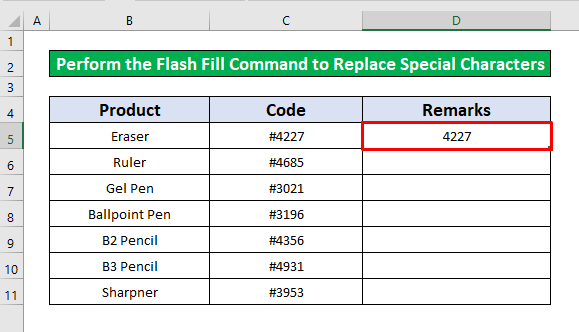
- अब, गृह ट्याबबाट, मा जानुहोस्,
घर → सम्पादन → भर्नुहोस् → फ्ल्याश भर्नुहोस्
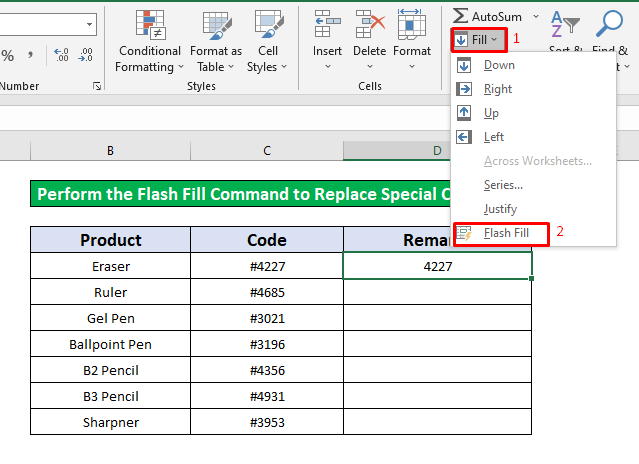
- अन्तमा, तपाईंले फ्ल्यास भर्नुहोस् विकल्पमा थिचेर विशेष क्यारेक्टरहरू बिना सबै उत्पादन कोडहरू प्राप्त गर्नुहुनेछ।
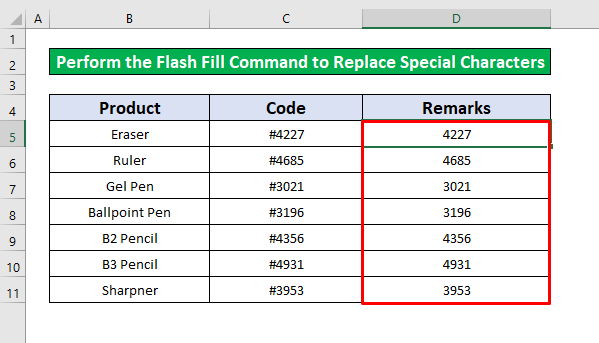
५. एक्सेलमा विशेष क्यारेक्टरहरू प्रतिस्थापन गर्न RIGHT र LEN प्रकार्यहरू लागू गर्नुहोस्
यस विधिमा, हामी एक्सेलमा विशेष क्यारेक्टरहरू कसरी बदल्ने भनेर सिक्नेछौं। दायाँ र लेन प्रकार्यहरू प्रयोग गरेर। जान्नको लागि तलका चरणहरू पालना गरौं!
चरणहरू:
- पहिले, सेल <1 बाट विशेष क्यारेक्टरहरू प्रतिस्थापन गर्न सेल D5 चयन गर्नुहोस्।>C5 ।
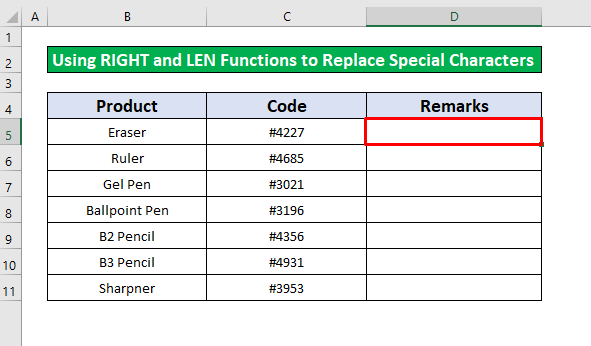
- त्यसपछि, दायाँ र लेन प्रकार्यहरू टाइप गर्नुहोस्। सूत्र पट्टी। सूत्र पट्टी मा कार्यहरू छन्,
=RIGHT(C5,LEN(C5)-1)
- यहाँ, C5 ले सेललाई बुझाउँछ जसबाट तपाईँले क्यारेक्टर बदल्न चाहनुहुन्छ, दायाँ प्रकार्य ले पाठका क्यारेक्टरहरू अन्तिम क्यारेक्टरबाट लिइनेछ भनी संकेत गर्छ, र LEN(C5)-1 ले संकेत गरेको पाठ ( C5 ) को पहिलो क्यारेक्टर बिना परिणामको पाठ हुनेछ।
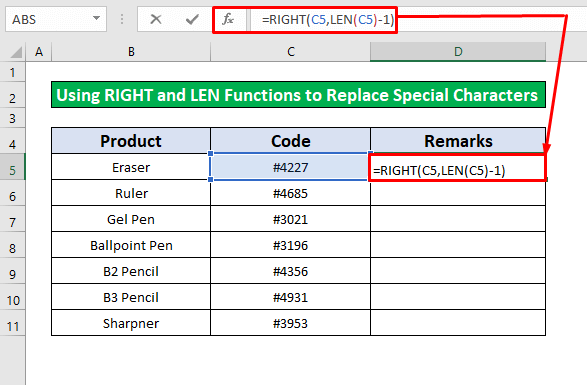 <3
<3
- अब, आफ्नो कीबोर्ड मा Enter थिच्नुहोस् र तपाईंले प्रकार्यहरूको आउटपुट प्राप्त गर्नुहुनेछ। प्रकार्यहरूको आउटपुट 4227 हो।
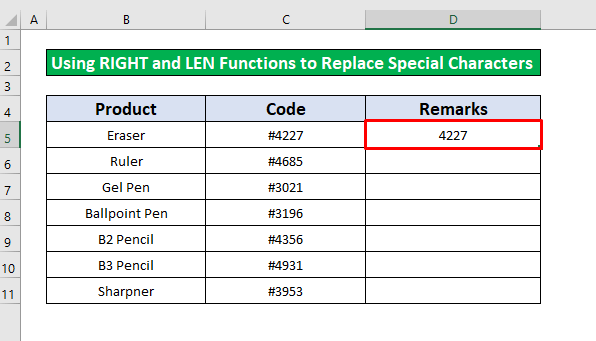
- तपाईँको कीबोर्डमा Enter थिचेपछि , आफ्नो कर्सर सेल D5 को तल-दायाँ मा राख्नुहोस् र तुरुन्तै एक स्वत: भरण गाउने तपाईंको अगाडि देखा पर्दछ।
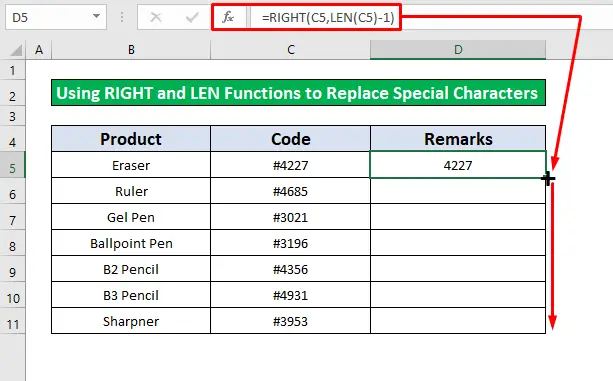
- त्यसपछि, स्वत: भरण गायन तल तान्नुहोस् र तपाईंले स्तम्भ C बाट विशेष क्यारेक्टरहरू प्रतिस्थापन गर्न सक्षम हुनुहुनेछ।<13 14>
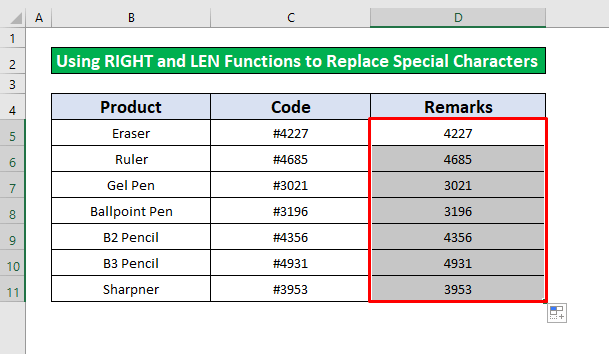
6। एक्सेलमा विशेष क्यारेक्टरहरू प्रतिस्थापन गर्न VBA कोड चलाउनुहोस्
हामी VBA कोड चलाएर विशेष क्यारेक्टरहरू बदल्न सक्छौं। यो विशेष प्रतिस्थापन गर्न सजिलो तरिका हो Excel मा वर्णहरू। जान्नको लागि कृपया तलको निर्देशन पालना गर्नुहोस्!
चरण 1:
- सबैभन्दा पहिले, आफ्नो मा ALT + F11 कुञ्जीहरू थिच्नुहोस्। कीबोर्ड अनुप्रयोगका लागि माइक्रोसफ्ट भिजुअल बेसिक
- खोल्न अनुप्रयोगका लागि माइक्रोसफ्ट भिजुअल बेसिक विन्डोबाट, जानुहोस्,
Insert → Module
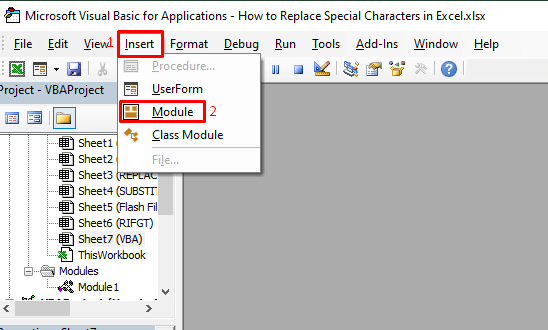
- मोड्युल मा क्लिक गरेपछि नामको नयाँ विन्डो मोड्युल 1 तुरुन्तै तपाईंको अगाडि देखा पर्नेछ।

चरण 2:
- भित्र मोड्युल 1 विन्डो , टाँस्नुहोस् निम्न कोड।
2523

- त्यसपछि यो कोड बचत गर्नुहोस् र बन्द गर्नुहोस्, कार्यपत्रमा फर्कनुहोस्।
चरण 3:
- अब, सेल D5<2 चयन गर्नुहोस्> सूत्र टाइप गर्न विशेष बदल्नुहोस् ।
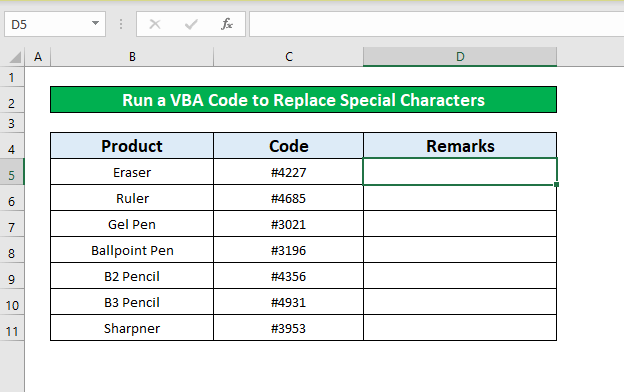
- त्यसपछि <1 मा विशेष बदल्नुहोस् सूत्र टाइप गर्नुहोस्।>सूत्र पट्टी। सूत्र पट्टी मा सूत्र हो,
=ReplaceSpecial(C5)

- अब, आफ्नो कीबोर्ड मा Enter थिच्नुहोस् र तपाईंले <1 आउटपुट पाउनुहुनेछ। सेल D5 मा ReplaceSpecial प्रकार्यको रूपमा>4227 ।
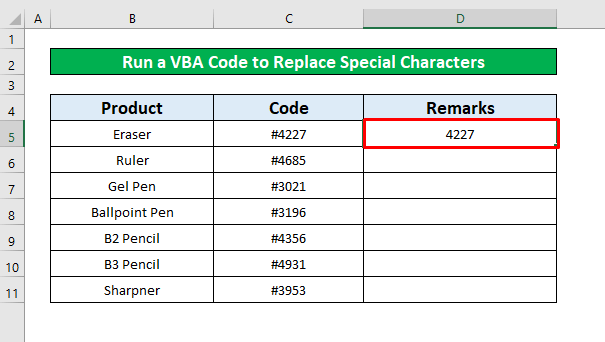
- त्यसपछि, आफ्नो राख्नुहोस् सेल D5 को तल-दायाँ मा कर्सर र तुरुन्तै एउटा स्वत: भरण चिन्ह तपाईंको अगाडि देखा पर्दछ, र यसलाई तल तान्नुहोस्।
- अटोफिल सिंग तल तिर तानेपछि, तपाईंले विशेष बदल्नुहोस् प्रकार्यको आउटपुट प्राप्त गर्न सक्षम हुनुहुनेछ।पूरै स्तम्भ D मा जसलाई विशेष क्यारेक्टरहरूले प्रतिस्थापन गरिएको छ।

याद राख्नु पर्ने कुराहरू
👉 प्रयोग गर्दा फ्लैश फिल कमाण्ड इरेजरको कोड म्यानुअल रूपमा टाइप गर्नुहोस् र त्यसपछि
घर → सम्पादन → भर्नुहोस् → फ्ल्यास भर्नुहोस्
👉 यदि <1 मा जानुहोस्>विकासकर्ता मेनु मेनु बार मा देखा पर्दैन, माइक्रोसफ्ट भिजुअल बेसिक खोल्नको लागि आफ्नो कीबोर्ड मा ALT + F11 कुञ्जीहरू थिच्नुहोस्। अनुप्रयोगहरू विन्डो।
निष्कर्ष
मलाई आशा छ कि विशेष क्यारेक्टरहरू प्रतिस्थापन गर्न माथि उल्लेख गरिएका सबै उपयुक्त विधिहरूले अब तपाइँलाई तपाइँको मा लागू गर्न उत्प्रेरित गर्नेछ। एक्सेल अधिक उत्पादकता संग स्प्रिेडसिट। तपाईलाई कुनै पनि जिज्ञासा वा जिज्ञासा भए कमेन्ट गर्न नहिचकिचाउनुहोस्।